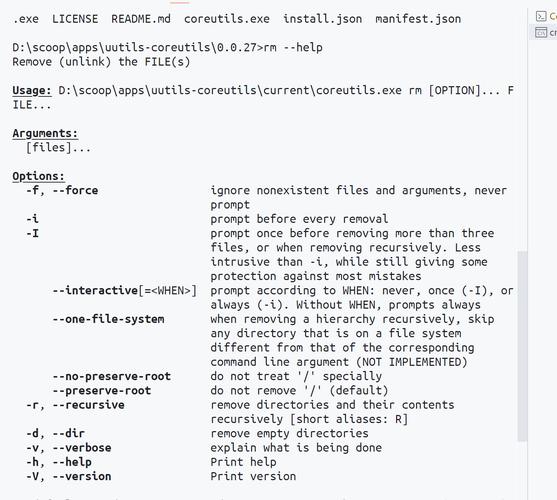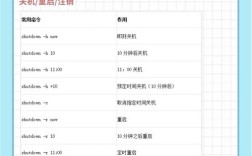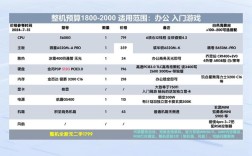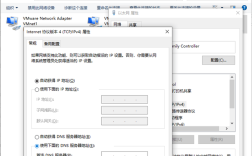在macOS系统上使用Git命令行工具进行版本控制是开发者日常工作中不可或缺的技能,macOS通常预装了Git,但用户可以通过终端确认安装情况并配置环境,打开“终端”应用程序(位于“应用程序”>“实用工具”目录下),输入git --version命令检查Git是否已安装,若未安装,可通过Homebrew(macOS流行的包管理器)使用brew install git命令进行安装,或从Git官方源下载安装包进行手动安装,安装完成后,建议配置用户信息,包括用户名和邮箱,这些信息会记录在每次提交历史中,可通过git config --global user.name "Your Name"和git config --global user.email "your.email@example.com"命令设置,其中--global参数表示配置对当前用户所有仓库生效。
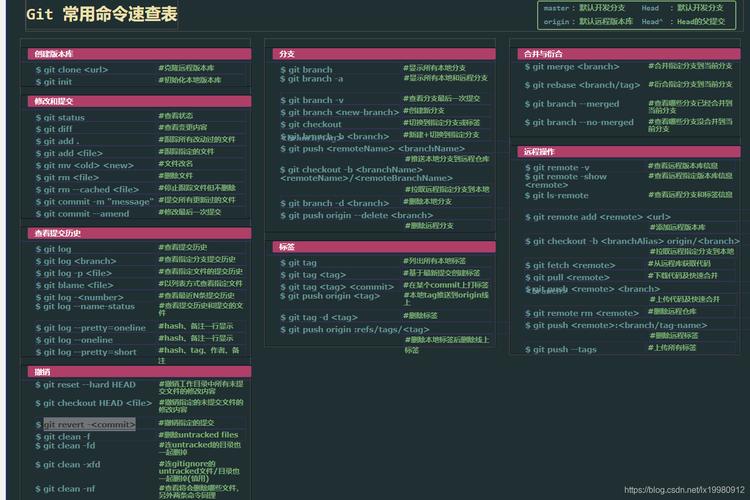
Git命令行的核心操作围绕仓库的初始化、文件状态管理、版本提交、分支操作和远程协作展开,初始化仓库时,在项目根目录下执行git init命令,这会在当前目录创建一个名为.git的隐藏文件夹,用于存储版本控制的相关信息,添加文件到暂存区是提交前的关键步骤,使用git add <文件名>可添加指定文件,git add .或git add -A则添加所有修改和新增的文件,暂存区中的文件可通过git commit -m "提交说明"命令提交到本地仓库,-m参数用于附带简短的提交信息,清晰的信息有助于后续追踪代码变更,查看文件状态可通过git status命令,它会显示工作区、暂存区的文件变更情况;查看提交历史则使用git log命令,可添加--oneline参数以简化输出格式,或--graph参数以可视化分支结构。
分支管理是Git实现并行开发的核心功能,创建新分支使用git branch <分支名>命令,切换分支则通过git checkout <分支名>或git switch <分支名>(较新版本的Git推荐使用switch命令),创建并切换到新分支可合并为一步操作:git checkout -b <分支名>或git switch -c <分支名>,合并分支时,先切换到目标分支(如主分支main或master),再执行git merge <源分支名>,这将把源分支的变更合并到当前分支,删除已合并的分支可通过git branch -d <分支名>,若分支包含未合并的更改,需使用-D参数强制删除,解决分支合并冲突时,Git会在冲突文件中标记冲突区域(如<<<<<<<、、>>>>>>>),用户需手动编辑文件解决冲突后,执行git add <冲突文件>和git commit完成合并。
远程仓库操作是实现团队协作的基础,添加远程仓库使用git remote add <远程仓库名> <仓库URL>,例如git remote add origin https://github.com/username/repository.git,其中origin是默认的远程仓库名称,推送本地分支到远程仓库通过git push <远程仓库名> <本地分支名>,如git push origin main,首次推送可能需要使用-u参数(git push -u origin main)以建立上游分支关联,拉取远程仓库的更新使用git pull <远程仓库名> <分支名>,这相当于执行git fetch和git merge的组合操作,获取远程变更并合并到当前分支,克隆远程仓库到本地可通过git clone <仓库URL>命令,这会在当前目录创建一个与远程仓库同名的文件夹,并自动初始化仓库和添加远程源。
Git还提供了丰富的命令用于撤销操作和历史管理,撤销工作区的文件修改可使用git checkout -- <文件名>或git restore <文件名>(新版本推荐),这会将文件恢复到最近一次提交或暂存区的状态,撤销暂存区的文件可通过git reset HEAD <文件名>或git restore --staged <文件名>,将文件从暂存区移回工作区,撤销最近的提交使用git reset --soft HEAD~1,这会撤销提交但保留修改内容在暂存区;git reset --hard HEAD~1则会彻底撤销提交并丢弃所有修改,需谨慎使用,查看特定文件的提交历史可通过git log --follow <文件名>,追踪文件的重命名和移动历史,标签管理方面,创建轻量级标签使用git tag <标签名>,创建带注释的标签使用git tag -a <标签名> -m "标签说明",推送标签到远程仓库需执行git push origin <标签名>。
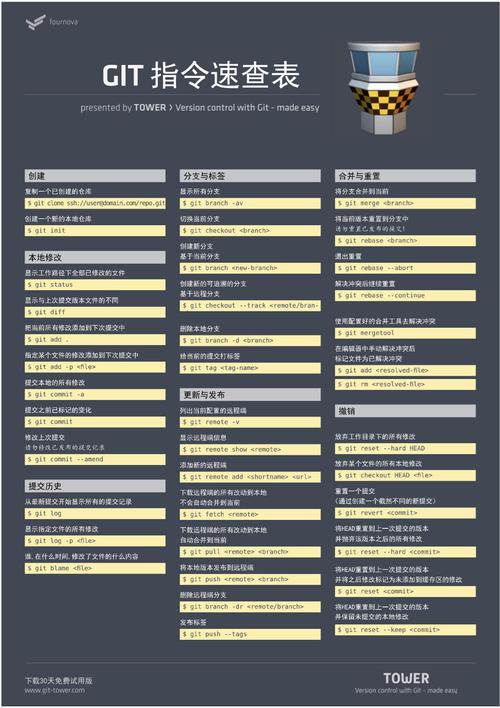
在macOS上使用Git命令行时,还可结合系统特性提升效率,通过alias命令创建自定义别名,如alias gs='git status'、alias gc='git commit -m',简化常用命令输入,利用终端的多路复用工具(如tmux或iTerm2的分屏功能),可同时管理多个Git操作窗口,对于大型项目,git grep命令可在代码历史中快速搜索文本,git blame <文件名>则可查看每一行代码的最后修改作者和提交信息,macOS的钥匙串(Keychain)可安全存储远程仓库的认证信息,避免重复输入密码,或配置SSH密钥实现免密登录。
以下是相关问答FAQs:
Q1: 在macOS上使用Git命令行时,如何解决“fatal: not a git repository”错误?
A: 该错误表示当前目录不是Git仓库或未初始化,解决方法有两种:一是确保在正确的项目目录下执行Git命令,可通过pwd命令查看当前路径;二是使用git init命令在项目根目录初始化仓库,若问题发生在克隆操作后,检查是否正确进入克隆的目录(如cd repository-name)。
Q2: 如何配置Git使用SSH密钥进行远程仓库认证,避免每次输入密码?
A: 首先通过ssh-keygen -t rsa -b 4096 -C "your.email@example.com"生成SSH密钥对,按提示保存密钥(默认路径为~/.ssh/id_rsa),然后将公钥(~/.ssh/id_rsa.pub添加到远程仓库(如GitHub的SSH设置中),最后测试连接:ssh -T git@github.com,若看到成功消息则配置完成,后续Git操作(如git push)将自动使用SSH密钥认证。